在使用台式电脑时,有时我们可能会遇到桌面不显示的问题,这给我们的日常办公和娱乐带来了很大的困扰。为了帮助大家迅速解决这一问题,本文将介绍一些常见的解决方法,以帮助您恢复台式电脑的桌面显示。

一、检查显示器连接
1.检查电源线是否插好。
2.确保VGA、DVI或HDMI等显示线缆连接正确。
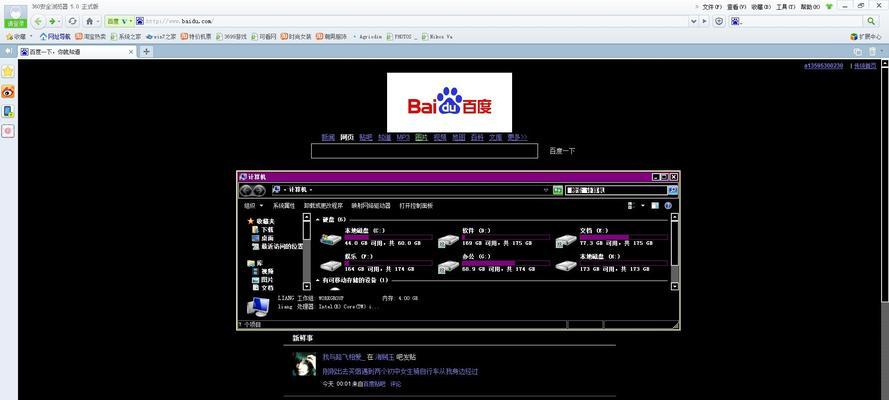
3.尝试更换显示线缆,以排除线缆故障。
二、重启电脑
1.点击电脑桌面左下角的Windows图标,选择“重新启动”。
2.等待电脑重新启动,观察是否能显示桌面。

三、进入安全模式
1.在电脑开机过程中按下F8键,进入高级启动选项。
2.选择“安全模式”,按回车键确认。
3.在安全模式下,尝试查看桌面是否正常显示。
四、更新显卡驱动程序
1.打开设备管理器,查找并展开“显示适配器”。
2.右键单击显卡驱动程序,选择“更新驱动程序软件”。
3.选择自动更新,等待驱动程序更新完成。
五、恢复系统
1.点击电脑桌面左下角的Windows图标,选择“设置”。
2.进入“更新和安全”选项,选择“恢复”。
3.在“恢复”选项中,选择“开始”进行系统恢复。
六、检查硬件故障
1.将显示器连接到另一台正常的电脑上,检查是否能正常显示桌面。
2.若在其他电脑上也无法显示桌面,则很可能是显示器本身存在故障。
3.若其他电脑可以正常显示桌面,则可能是台式电脑的显卡或其他硬件出现问题。
七、运行病毒扫描软件
1.更新病毒扫描软件的病毒库,并进行全盘扫描。
2.删除或隔离发现的任何病毒文件。
3.重新启动电脑,查看桌面是否恢复正常。
八、检查桌面设置
1.右键单击桌面空白处,选择“显示设置”。
2.确保主显示器被正确选中。
3.调整分辨率和缩放等设置,查看是否能显示桌面。
九、修复系统文件
1.打开命令提示符,以管理员身份运行。
2.输入“sfc/scannow”并按回车键,系统将自动修复损坏的文件。
3.等待修复完成后,重新启动电脑。
十、使用系统还原
1.点击电脑桌面左下角的Windows图标,选择“运行”。
2.输入“rstrui.exe”并按回车键,打开系统还原窗口。
3.选择一个恢复点并进行系统还原。
十一、卸载最近安装的程序
1.点击电脑桌面左下角的Windows图标,选择“设置”。
2.进入“应用”选项,选择“应用和功能”。
3.在已安装的程序列表中,找到最近安装的程序并卸载。
十二、禁用启动项
1.在任务管理器中切换到“启动”选项卡。
2.禁用一些不常用的启动项,以减少系统资源占用。
3.重新启动电脑,查看桌面是否显示正常。
十三、清理系统垃圾文件
1.打开“设置”,进入“系统”选项。
2.选择“存储”,点击“本地磁盘清理”。
3.勾选需要清理的项目,并点击“确定”进行清理。
十四、重装操作系统
1.备份重要文件和数据。
2.使用安装光盘或USB启动盘重新安装操作系统。
3.完成安装后,从备份中恢复文件和数据。
十五、寻求专业帮助
如果以上方法都无法解决台式电脑不显示桌面的问题,建议您寻求专业的电脑维修人员或厂家技术支持的帮助,以确保问题得到及时解决。
当台式电脑不显示桌面时,我们可以通过检查显示器连接、重启电脑、进入安全模式、更新显卡驱动程序、恢复系统等方法尝试解决问题。如果问题仍然存在,可以尝试检查硬件故障、运行病毒扫描软件、调整桌面设置、修复系统文件等方法。如果仍无法解决问题,最好寻求专业帮助,以确保问题能够得到有效解决。







